Une connexion internet fluide est essentielle pour toutes les activités en ligne. De nombreux utilisateurs d’ordinateurs portables rencontrent des difficultés de connexion lorsqu’ils utilisent un réseau sans fil. Ce problème survient fréquemment lors de la connexion à Internet via le Wi-Fi de leur ordinateur portable.
Si votre ordinateur portable ne parvient pas à se connecter au Wi-Fi, il est nécessaire d’entreprendre certaines actions. Cela vous aidera non seulement à identifier la cause du problème, mais également à le résoudre de manière durable. Voici quelques étapes que vous pouvez suivre pour rétablir votre connexion internet.
Solutions pour réparer un ordinateur portable qui ne se connecte pas au Wi-Fi
1. Redémarrage de l’ordinateur portable et du routeur
Le redémarrage est une méthode simple et souvent très efficace pour résoudre ce type de problème. Il est conseillé de redémarrer à la fois votre ordinateur portable et votre routeur ou modem pour voir si cela résout le problème. Suivez les étapes ci-dessous:
Éteignez complètement votre ordinateur portable (ne le mettez pas en veille).
Débranchez le câble d’alimentation de votre routeur ou modem et laissez-le débranché pendant quelques minutes avant de le rebrancher.
Rebranchez les câbles d’alimentation de votre routeur et de votre modem.
Allumez votre ordinateur portable et connectez-vous au Wi-Fi.
Utilisez l’ordinateur portable normalement et vérifiez si le Wi-Fi se déconnecte toujours de la même manière. Si le problème persiste, passez à la solution suivante.
2. Modification des paramètres d’économie d’énergie de la carte réseau
Les paramètres d’économie d’énergie des ordinateurs portables désactivent parfois la carte réseau pour économiser de l’énergie. Dans certains cas, cela peut entraîner la déconnexion du Wi-Fi. Il est donc pertinent d’essayer de modifier ces paramètres pour voir si cela améliore la situation.
Appuyez simultanément sur les touches Windows + X.
Cliquez sur « Gestionnaire de périphériques ».
Développez la section « Cartes réseau ».
Sélectionnez votre carte réseau installée et cliquez dessus avec le bouton droit de la souris.
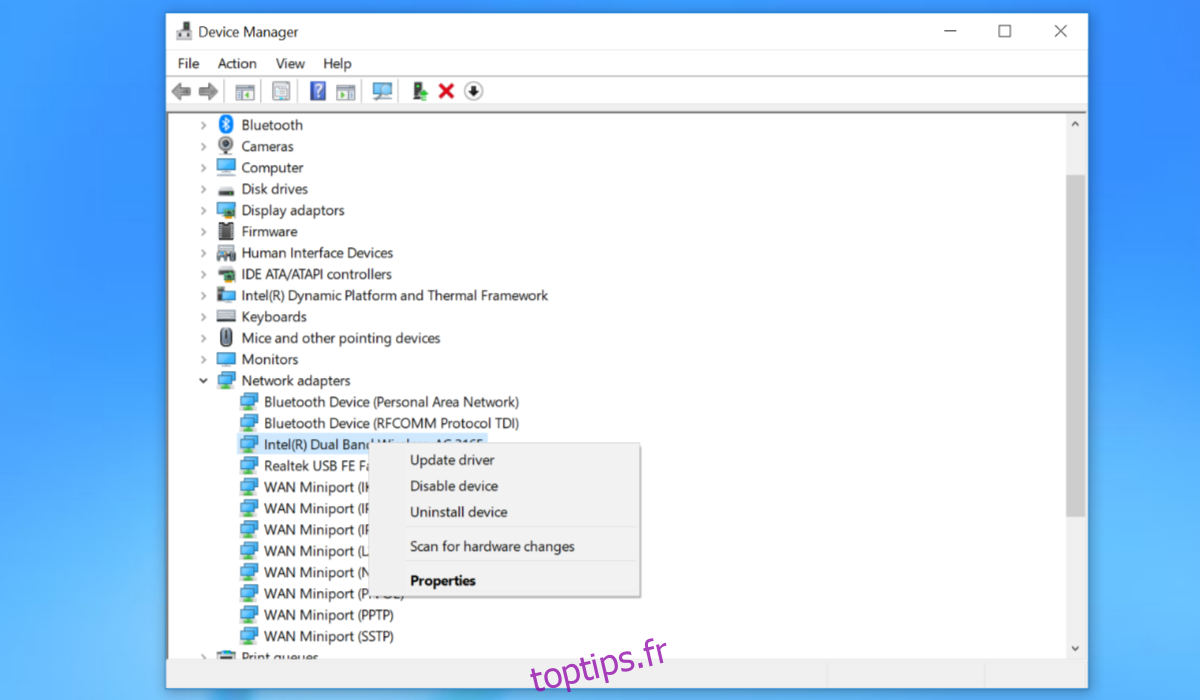
Cliquez sur « Propriétés ».
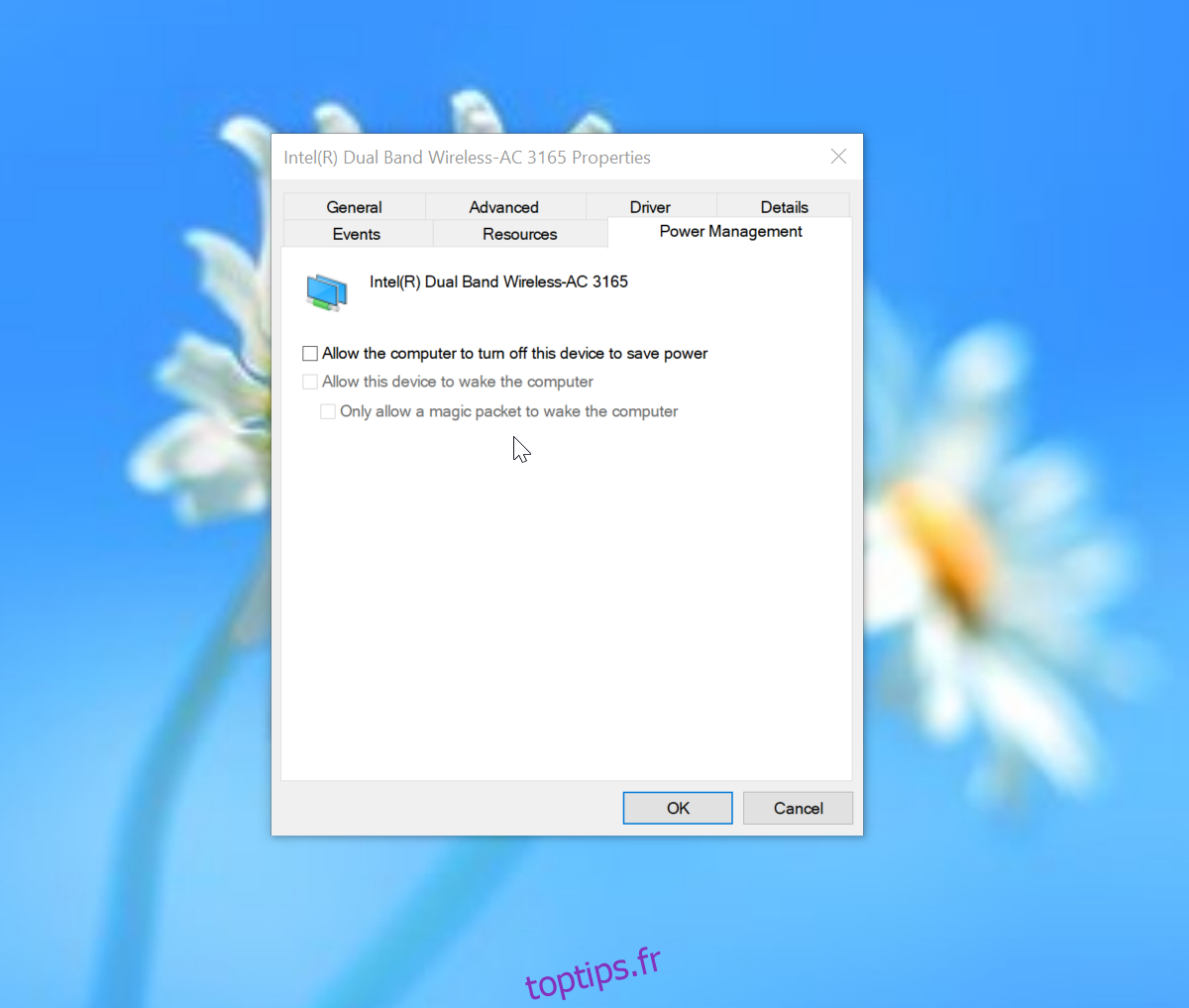
Allez dans l’onglet « Gestion de l’alimentation ».
Décochez l’option « Autoriser l’ordinateur à éteindre ce périphérique pour économiser l’énergie ».
Cliquez sur « OK » pour enregistrer les modifications.
3. Réinitialisation du pilote Wi-Fi aux paramètres par défaut
Il est possible que le pilote Wi-Fi soit mal configuré ou en conflit avec d’autres périphériques. C’est une cause potentielle des problèmes de connexion Wi-Fi sur votre ordinateur portable. Heureusement, la réinitialisation du pilote aux paramètres d’origine peut souvent résoudre ce problème. Voici comment procéder:
Appuyez simultanément sur les touches Windows + X.
Cliquez sur « Gestionnaire de périphériques ».
Double-cliquez pour ouvrir « Adaptateurs réseau ». Sélectionnez votre pilote Wi-Fi et cliquez dessus avec le bouton droit de la souris.
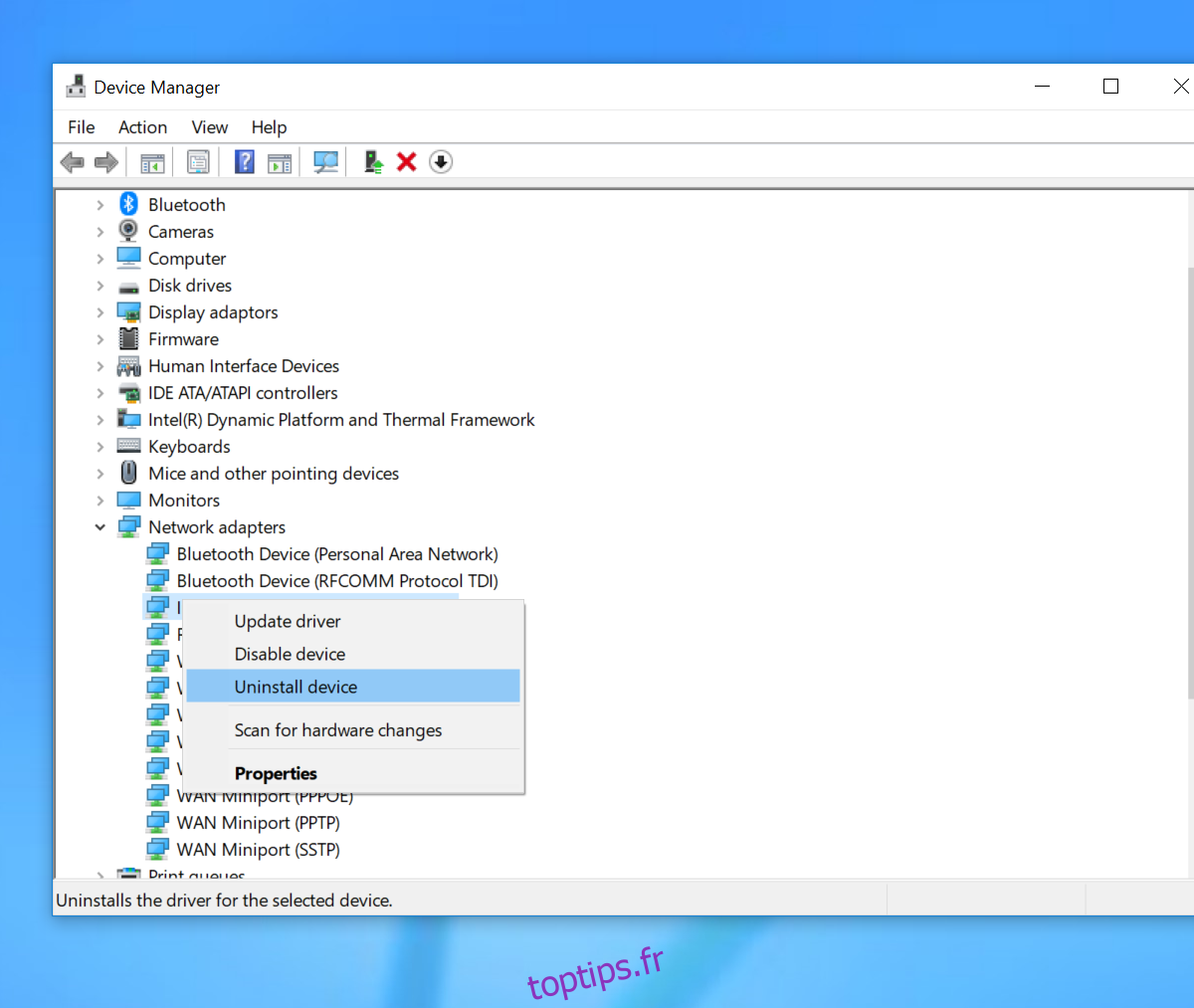
Sélectionnez « Désinstaller l’appareil » dans le menu.
Redémarrez votre ordinateur portable.
Après le redémarrage, essayez de vous connecter au Wi-Fi. Si la connexion fonctionne, tant mieux. Sinon, ne vous découragez pas et passez à la solution suivante.
4. Libération et renouvellement de l’adresse IP
Nos systèmes sont généralement configurés pour obtenir une adresse IP automatiquement. Les problèmes de connexion Internet peuvent souvent être résolus en renouvelant l’adresse IP. Voici les étapes à suivre:
Ouvrez la recherche en appuyant simultanément sur les touches Windows + S.
Tapez « Invite de commandes ».
Cliquez avec le bouton droit de la souris sur « Invite de commandes » dans les résultats de recherche.
Sélectionnez « Exécuter en tant qu’administrateur » dans le menu contextuel.
Une fois l’invite de commandes ouverte, entrez la commande suivante:
ipconfig/release
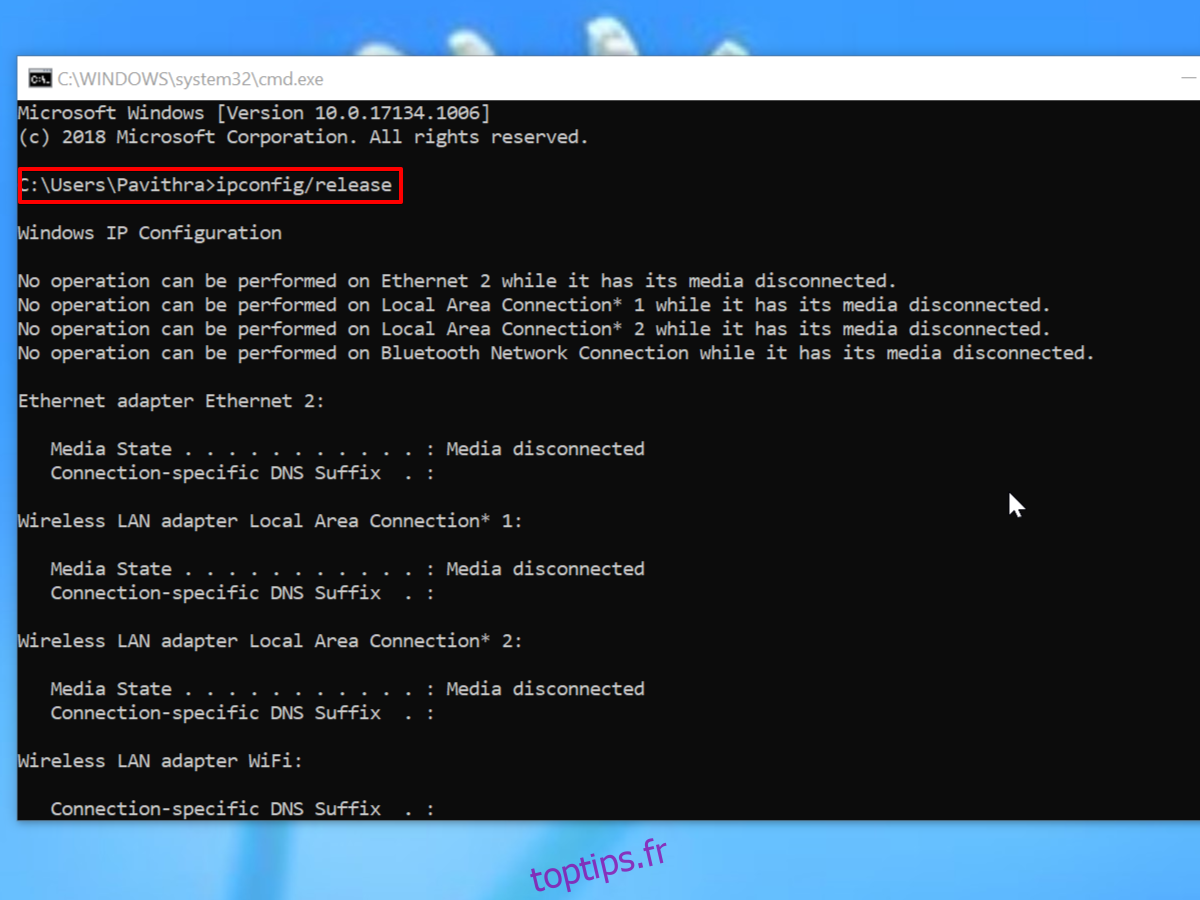
Tapez la commande suivante sur une nouvelle ligne et appuyez sur Entrée:
ipconfig/renew
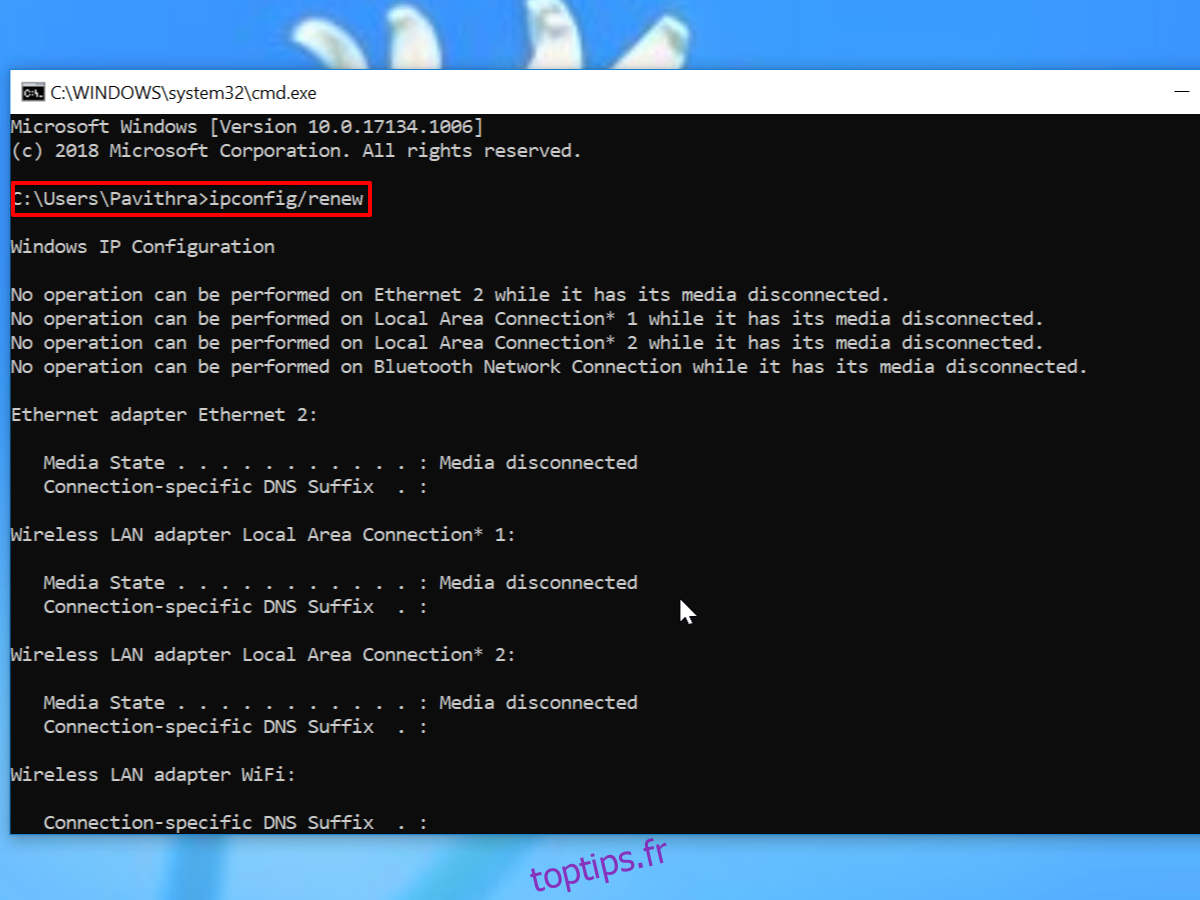
Le système demandera automatiquement une nouvelle adresse IP au routeur. Le routeur attribuera une adresse IP à votre ordinateur. Essayez de vous connecter au Wi-Fi sur votre ordinateur portable. Si la connexion est réussie, tout fonctionne correctement. Si ce n’est pas le cas, passez à l’étape suivante.
5. Désactivation de l’antivirus
Il est possible que votre antivirus interfère avec la connexion Wi-Fi. Pour vérifier cela, désactivez temporairement votre antivirus et voyez si le problème de connexion est résolu. Dans certains cas, il peut être nécessaire de désinstaller l’antivirus pour confirmer si c’est la source du problème. Nous vous recommandons d’utiliser un outil de suppression pour vous assurer que tous les fichiers associés à l’antivirus soient complètement supprimés du système. Si le problème persiste, envisagez de changer d’antivirus.
Conclusion
Les problèmes de Wi-Fi peuvent être frustrants. Nous espérons que les étapes décrites ci-dessus vous ont aidé à résoudre votre problème et que vous bénéficiez désormais d’un accès Wi-Fi stable sur votre ordinateur portable. N’hésitez pas à partager vos expériences dans les commentaires ci-dessous.